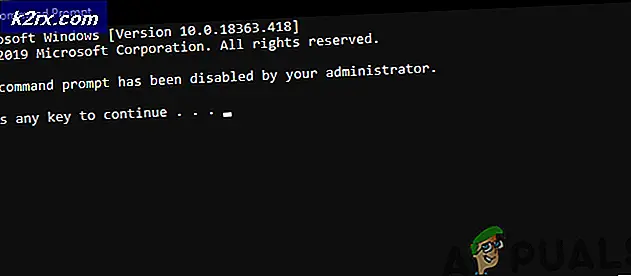Wie verschiebe ich die Taskleiste auf einem Windows-Computer
Die Taskleiste ist eine der deutlichsten und nützlichsten Funktionen des Windows-Betriebssystems. Die Taskleiste ist eine Informationsleiste, die sich standardmäßig unten auf dem Bildschirm eines Windows-Computers befindet, auf dem sich die Startmenü- Schaltfläche befindet. Für jede einzelne Anwendung, die zum Wechseln zwischen Anwendungen verwendet werden kann, sind Symbole für jede Anwendung vorhanden im Infobereich und in der Taskleiste und zeigt außerdem Uhrzeit und Datum an. Die Taskleiste ist eine große Hilfe für Windows-Benutzer und war eine Konstante durch all die vielen Erneuerungen und Verbesserungen, die Windows im Laufe der Jahre und jede einzelne neue Iteration des Windows-Betriebssystems hatte, die seit den Tagen von Windows 98 herausgekommen ist .
Obwohl sich die Taskleiste standardmäßig ganz unten auf dem Bildschirm eines Windows-Computers befindet, möchten manche Benutzer ihre Taskleisten oft an anderen Positionen oder in verschiedenen Ecken ihrer Bildschirme haben. Wenn es um etwas auf Ihrem Computer geht, das Sie sehen werden, egal in welchem Programm oder in welcher Anwendung Sie sich befinden, sollten Sie zumindest die Möglichkeit haben, zu entscheiden, auf welchem Teil Ihres Bildschirms Sie es sehen - und Sie tun es!
Die genaue Vorgehensweise, die Sie ausführen müssen, um die Taskleiste von ihrer Standardposition am unteren Bildschirmrand an einen anderen Speicherort zu verschieben, hängt von der Windows-Version ab, die Sie auf Ihrem Computer installiert haben. Bevor Sie jedoch die Taskleiste in eine neue Ecke Ihres Bildschirms verschieben können, müssen Sie unabhängig von der Version von Windows:
- Klicken Sie mit der rechten Maustaste auf einen leeren Bereich in der Taskleiste Ihres Computers.
- Stellen Sie sicher, dass die Option Taskleiste sperren nicht aktiviert und deaktiviert ist. Wenn diese Option aktiviert und aktiviert ist, können Sie die Taskleiste nicht von ihrer Standardposition aus verschieben.
Sobald Sie sichergestellt haben, dass Sie Ihre Taskleiste verschieben können, können Sie fortfahren und sie tatsächlich verschieben. Um die Taskleiste von ihrem Standardspeicherort zu verschieben, müssen Sie Folgendes tun:
PRO TIPP: Wenn das Problem bei Ihrem Computer oder Laptop / Notebook auftritt, sollten Sie versuchen, die Reimage Plus Software zu verwenden, die die Repositories durchsuchen und beschädigte und fehlende Dateien ersetzen kann. Dies funktioniert in den meisten Fällen, in denen das Problem aufgrund einer Systembeschädigung auftritt. Sie können Reimage Plus herunterladen, indem Sie hier klickenUnter Windows 8 und Windows 10
- Klicken Sie mit der rechten Maustaste auf einen leeren Bereich in der Taskleiste Ihres Computers.
- Klicken Sie im Kontextmenü auf Eigenschaften .
- Öffnen Sie auf der Registerkarte Taskleiste des Dialogfelds Eigenschaften von Taskleiste und Startmenü das Dropdown-Menü, das sich direkt neben der Option Taskleiste auf dem Bildschirm befindet:.
- Klicken Sie auf Rechts, Links oder Oben (abhängig davon, an welcher Ecke Ihres Computerbildschirms Ihre Taskleiste verschoben werden soll), um sie auszuwählen. Die verbleibende Option im Dropdown-Menü - Unten - ist der Standardspeicherort Ihrer Taskleiste .
- Klicken Sie auf Anwenden und dann auf OK . Ihre Taskleiste wird sobald wie möglich an den neuen Speicherort verschoben.
Wenn Sie Ihre Taskleiste verschoben haben und sie wieder in ihrer ursprünglichen Position haben möchten, müssen Sie nur die Schritte 1 - 5 aus dem obigen Vorgang wiederholen, aber klicken Sie in Schritt 4 auf und wählen Sie im Dropdown-Menü Unten aus direkt neben der Taskleiste auf dem Bildschirm: Option.
Auf älteren Versionen des Windows-Betriebssystems
- Klicken Sie mit der linken Maustaste auf einen leeren Bereich in der Taskleiste Ihres Computers.
- Halten Sie den Mauszeiger bei gedrückter Maustaste an die Ecke des Bildschirms, in die Sie Ihre Taskleiste verschieben möchten, und ziehen Sie sie in die entsprechende Ecke. Die Taskleiste wird dorthin verschoben.
- Sobald die Taskleiste an ihren neuen Speicherort verschoben wurde, lassen Sie den Klick los.
Wenn Sie Ihre Taskleiste verschoben haben und sie wieder in ihrer ursprünglichen Position haben möchten, müssen Sie nur den oben aufgelisteten und beschriebenen Vorgang wiederholen, aber diesmal ziehen Sie Ihre Taskleiste an den unteren Bildschirmrand - die Standardposition der Taskleiste an alle Versionen des Windows-Betriebssystems.
Hinweis: Der oben aufgeführte und beschriebene Vorgang funktioniert bei jeder einzelnen Version des Windows-Betriebssystems, die vor der Einführung von Windows 8 entwickelt und freigegeben wurde. Dies bedeutet, dass der Prozess für alle Iterationen von Windows 7, Windows Vista, Windows XP und Windows 2000 gilt sogar Windows 98.
PRO TIPP: Wenn das Problem bei Ihrem Computer oder Laptop / Notebook auftritt, sollten Sie versuchen, die Reimage Plus Software zu verwenden, die die Repositories durchsuchen und beschädigte und fehlende Dateien ersetzen kann. Dies funktioniert in den meisten Fällen, in denen das Problem aufgrund einer Systembeschädigung auftritt. Sie können Reimage Plus herunterladen, indem Sie hier klicken